7 applications open-source pour réduire vos abonnements coûteux et améliorer votre productivité
7 Applications Open-Source pour Réduire vos Abonnements Coûteux et Améliorer votre Productivité
Dans un monde où les abonnements numériques s’accumulent rapidement et peuvent représenter plusieurs centaines d’euros par mois, il devient essentiel de chercher des alternatives économiques sans compromettre la qualité. Les logiciels open-source offrent une solution remarquable à ce défi moderne. Contrairement aux idées reçues, ces applications gratuites rivalisent souvent avec leurs homologues payants en termes de fonctionnalités et de performance.
L’écosystème open-source a considérablement évolué ces dernières années. Selon les données de 2024, plus de 78% des entreprises utilisent désormais des solutions open-source dans leur infrastructure, témoignant de leur maturité et de leur fiabilité. Pour les particuliers, c’est l’opportunité de réduire drastiquement leurs dépenses numériques tout en conservant des outils performants.
Imaginez votre budget numérique comme un jardin : au lieu de payer chaque mois pour que quelqu’un d’autre l’entretienne, vous pouvez apprendre à cultiver vos propres outils. C’est exactement ce que proposent ces 7 applications open-source exceptionnelles.
1. Joplin : Libérez-vous des Abonnements de Prise de Notes
Matériel Nécessaire
- Un ordinateur sous Windows, macOS ou Linux
- Un smartphone Android ou iOS (optionnel)
- Un compte cloud gratuit (Dropbox, OneDrive, Google Drive) ou un serveur personnel
- Connexion internet stable
Installation et Configuration de Joplin
Étape 1 : Téléchargez Joplin depuis le site officiel joplinapp.org. L’application est disponible gratuitement pour tous les systèmes d’exploitation principaux.
Étape 2 : Installez l’application en suivant l’assistant d’installation standard. Le processus prend généralement moins de 5 minutes.
Étape 3 : Configurez la synchronisation. Accédez aux paramètres et sélectionnez votre service de cloud préféré. Joplin chiffre automatiquement vos données avec un cryptage de bout en bout, garantissant une sécurité supérieure à de nombreuses solutions payantes.
Étape 4 : Personnalisez l’interface selon vos préférences. Joplin propose de nombreux thèmes et permet une personnalisation poussée des raccourcis clavier.
Joplin surpasse Evernote Premium (qui coûte 7,99 € par mois) en offrant un stockage illimité, une synchronisation multi-appareils et des fonctionnalités avancées comme la publication web et la collaboration.
2. Nextcloud : Votre Propre Service de Stockage Cloud
Matériel Nécessaire
- Un ordinateur ou serveur avec au moins 2 Go de RAM
- Docker installé ou VirtualBox
- Un disque dur externe ou espace de stockage supplémentaire
- Routeur avec possibilité de redirection de ports
Mise en Place de Nextcloud
Étape 1 : Téléchargez l’image Docker de Nextcloud depuis le site officiel. Cette méthode est la plus simple pour les débutants.
Étape 2 : Créez un conteneur Docker en utilisant la commande fournie dans la documentation. Le processus d’installation automatisé configure la base de données et les paramètres essentiels.
Étape 3 : Configurez l’accès externe en ouvrant les ports nécessaires sur votre routeur. Attention : Cette étape requiert des connaissances réseau de base pour garantir la sécurité.
Étape 4 : Installez les applications mobiles et de bureau pour accéder à vos fichiers depuis n’importe où.
Nextcloud remplace avantageusement Google Drive (5,99 € par mois pour 200 Go) ou Dropbox Plus (9,99 € par mois) en offrant un stockage illimité déterminé uniquement par votre matériel.
3. LibreOffice : La Suite Bureautique Complète et Gratuite
Matériel Nécessaire
- Ordinateur avec 2 Go de RAM minimum
- 2 Go d’espace disque disponible
- Système d’exploitation Windows 7+, macOS 10.12+ ou Linux
Installation et Optimisation de LibreOffice
Étape 1 : Téléchargez la suite complète depuis libreoffice.org. Choisissez la version stable la plus récente pour bénéficier des dernières améliorations.
Étape 2 : Procédez à l’installation complète en sélectionnant tous les composants : Writer (traitement de texte), Calc (tableur), Impress (présentations), Draw (dessin), Base (base de données) et Math (formules).
Étape 3 : Configurez la compatibilité Microsoft Office dans les options. Définissez les formats par défaut selon vos besoins de partage de documents.
Étape 4 : Installez les extensions recommandées depuis le gestionnaire d’extensions intégré pour étendre les fonctionnalités.
LibreOffice élimine le besoin de Microsoft 365 Personnel (69 € par an) tout en offrant une compatibilité excellente avec les formats Microsoft et des fonctionnalités équivalentes pour 95% des utilisateurs.
4. GIMP : L’Alternative Professionnelle à Photoshop
Matériel Nécessaire
- Ordinateur avec 4 Go de RAM minimum (8 Go recommandés)
- Carte graphique compatible OpenGL
- Tablette graphique (optionnelle mais recommandée)
- 3 Go d’espace disque libre
Configuration Professionnelle de GIMP
Étape 1 : Téléchargez GIMP 3.0 depuis gimp.org. Cette version majeure apporte des améliorations significatives de performance et d’interface.
Étape 2 : Configurez l’interface en mode fenêtre unique pour une expérience plus moderne. Personnalisez les panneaux selon votre flux de travail.
Étape 3 : Installez les greffons essentiels comme G’MIC pour les filtres avancés et BIMP pour le traitement par lots.
Étape 4 : Configurez les préférences de performance en allouant suffisamment de mémoire cache et en optimisant l’utilisation du processeur graphique.
GIMP remplace Adobe Photoshop (23,99 € par mois) pour la majorité des tâches de retouche photo et de création graphique, avec une courbe d’apprentissage certes plus raide mais un potentiel créatif immense.
5. Darktable : Le Lightroom Open-Source
Matériel Nécessaire
- Ordinateur puissant avec 8 Go de RAM minimum
- Carte graphique dédiée recommandée
- Écran calibré pour un travail professionnel
- Appareil photo capable de capturer en RAW
Maîtrise de Darktable pour le Développement RAW
Étape 1 : Installez darktable depuis le site officiel. L’application est particulièrement optimisée pour Linux mais fonctionne parfaitement sur Windows et macOS.
Étape 2 : Configurez l’importation de vos photos RAW. Darktable utilise un système de catalogage non-destructif qui préserve vos fichiers originaux.
Étape 3 : Apprenez le flux de travail modulaire unique de darktable. Contrairement à Lightroom, darktable utilise des modules que vous activez selon vos besoins.
Étape 4 : Maîtrisez les modules essentiels : exposition, ombres et hautes lumières, courbe de base, et correction des couleurs.
Darktable élimine le besoin d’Adobe Lightroom (11,99 € par mois) tout en offrant des capacités de développement RAW professionnelles et des algorithmes de pointe.
6. Kdenlive : Montage Vidéo Professionnel Gratuit
Matériel Nécessaire
- Processeur multi-cœurs récent
- 16 Go de RAM minimum pour la 4K
- Carte graphique compatible pour l’accélération matérielle
- Espace de stockage rapide (SSD recommandé)
Configuration Optimale de Kdenlive
Étape 1 : Téléchargez et installez Kdenlive depuis kdenlive.org. L’installation inclut automatiquement les codecs nécessaires.
Étape 2 : Configurez les paramètres de projet selon vos besoins : résolution, fréquence d’images, et format de sortie.
Étape 3 : Activez l’accélération matérielle dans les préférences pour améliorer les performances de rendu.
Étape 4 : Familiarisez-vous avec l’interface timeline et les outils de montage non-linéaire.
Kdenlive rivalise avec Adobe Premiere Pro (23,99 € par mois) pour les projets de montage semi-professionnels et constitue un excellent point d’entrée dans le montage vidéo avancé.
7. Jellyfin : Votre Netflix Personnel
Matériel Nécessaire
- Serveur ou ordinateur dédié
- Processeur capable de transcodage (Intel QuickSync recommandé)
- Stockage important pour votre médiathèque
- Connexion internet avec bande passante suffisante pour le streaming
Déploiement de Jellyfin
Étape 1 : Installez Jellyfin via Docker ou directement sur votre système depuis jellyfin.org.
Étape 2 : Configurez les bibliothèques média en pointant vers vos dossiers de films, séries, musique et photos.
Étape 3 : Activez le transcodage matériel pour optimiser la lecture sur différents appareils.
Étape 4 : Configurez l’accès distant sécurisé pour profiter de votre contenu partout.
Jellyfin remplace les abonnements multiples aux services de streaming (Netflix 15,99 €, Disney+ 8,99 €, Amazon Prime 5,99 € par mois) en vous donnant un contrôle total sur votre contenu multimédia.
Conclusion : Vers une Indépendance Numérique Économique
L’adoption de ces 7 applications open-source peut vous faire économiser plus de 150 € par mois, soit plus de 1 800 € par an. Au-delà de l’aspect financier, ces outils offrent quelque chose d’inestimable : la liberté et le contrôle de vos données.
La transition vers l’open-source demande un investissement initial en temps d’apprentissage, mais les bénéfices à long terme sont considérables. Vous développerez des compétences techniques précieuses, réduirez votre dépendance aux grandes entreprises technologiques, et contribuerez à un écosystème numérique plus équitable.
En 2025, alors que les prix des abonnements continuent d’augmenter, ces alternatives open-source représentent plus qu’une simple économie : elles constituent un choix stratégique pour reprendre le contrôle de votre environnement numérique. Commencez par une ou deux applications qui correspondent à vos besoins prioritaires, puis élargissez progressivement votre arsenal open-source.
L’avenir appartient à ceux qui sauront allier performance, économie et indépendance technologique. Ces 7 applications vous donnent les clés pour y parvenir dès aujourd’hui.

Rédactrice spécialisée en édition de site. Formation de journaliste et passionnée par les nouvelles technologies, l’intelligence artificielle et la rédaction web.



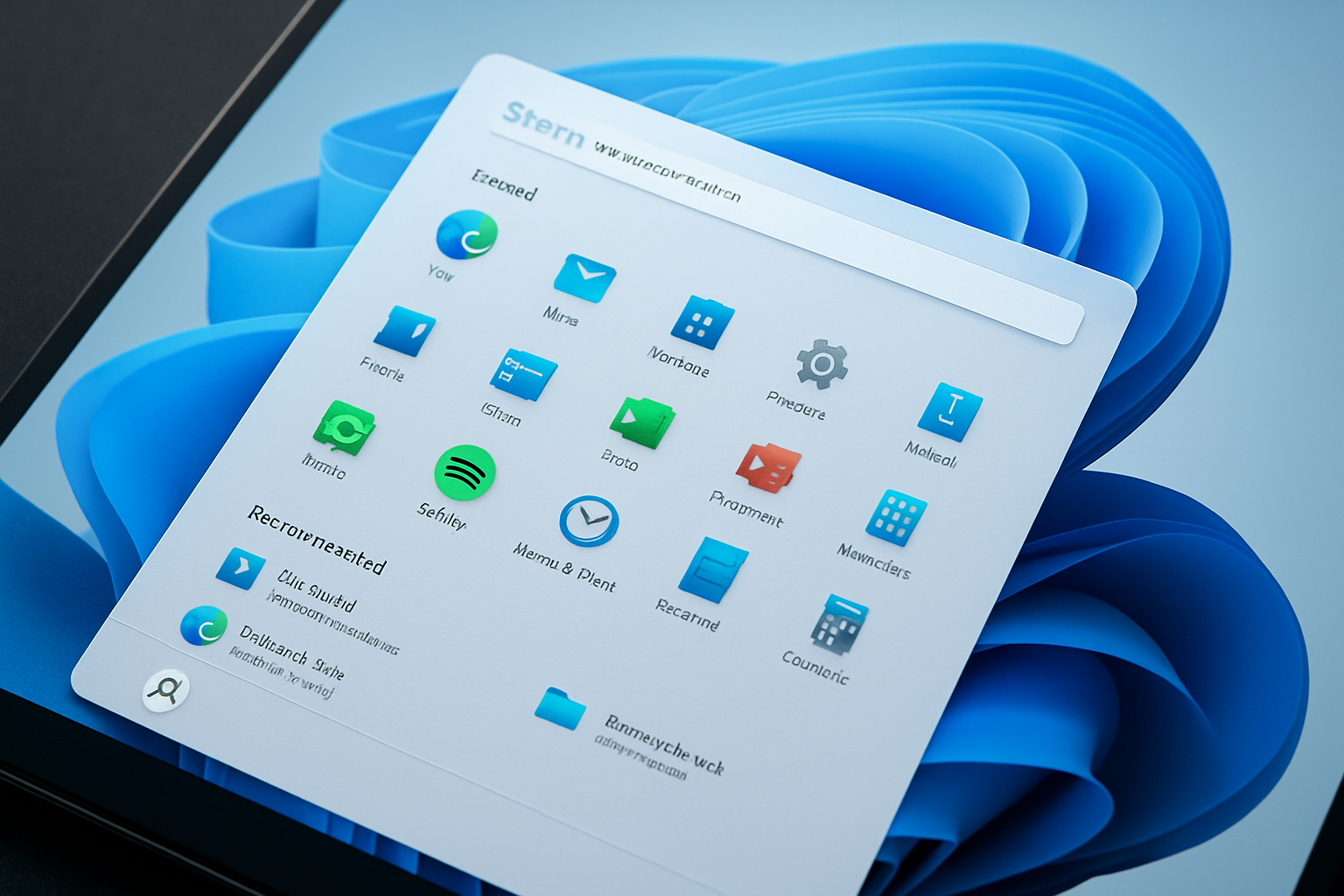
Laisser un commentaire